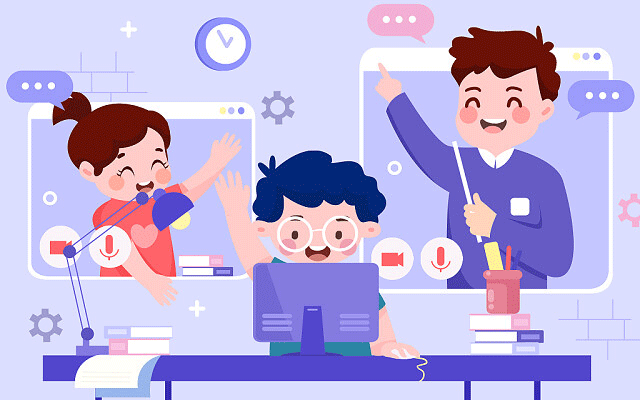以下是使用AE剪辑音乐的详细步骤及技巧:
一、基础准备
导入音乐素材 - 打开AE后,通过“项目”面板导入无版权纠纷的音乐文件,直接拖入“时间轴”即可。
设置合成参数
- 新建合成时,建议分辨率设为1920×1080,帧率30fps,时长根据音乐长度调整。
二、音乐节奏分析
导入与波形查看
- 将音乐拖入时间轴后,按住`L`键显示音频波形,通过观察波峰波谷确定节奏点(如鼓点、重音)。
添加标记点
- 在时间轴上对应节奏点添加标记(*键),方便后续动画对齐。
三、剪辑与同步
基础剪辑
- 使用“滑动工具”或“标记”功能,将视频素材与音乐节奏对齐。建议保留1-2帧呼吸空间,避免画面切换过于生硬。
变速与节奏强化
- 通过“时间重映射”功能变速关键帧,例如加速爆炸场景或减速抒情段落,增强节奏感。
- 添加闪光效果或动态模糊过渡,提升视觉冲击力。
四、音量与特效调整
音量匹配
- 调整音频音量,使其与视频对话音平衡,避免盖过原声。
添加音频特效
- 混响: 模拟大厅或空间效果,增强立体感。 - 回声
- 音量包络:模拟海浪起伏,与音乐动态呼应。
五、高级技巧
关键帧动画 - 在“音频频谱”特效中添加关键帧,实现频谱条随音乐节奏跳动或颜色变化。
- 使用表达式自动化动画,例如文字逐字出现时添加关键帧。
动态过渡
- 添加位置关键帧或缩放动画,实现画面切换时的动态模糊或展开效果。
注意事项
版权合规: 优先使用免费或授权音乐素材,避免侵权风险。 节奏把控
避免过度特效:适度使用混响、模糊等特效,避免画面显得杂乱。
通过以上步骤,可有效提升音乐视频的节奏感和观赏性。